
Една функция, която всички собственици на Android смартфони използват и вероятно обичат, е менюто на последните приложения. Един от трите стандартни бутона на повечето Android смартфони и таблети, който също е известен като мултитаскинг или превключвател на приложения. В новия LG G3 това меню може да бъде персонализирано и тук ще обясним как.
Неотдавнашната опция за приложения позволява на потребителите бързо и лесно да преминат от приложение към приложение с натискане на един бутон. Просто докоснете бутона за припокриване с два правоъгълника (в долния десен ъгъл на LG G3 по подразбиране) и ще видите 3 × 3 мрежа от всичките ви наскоро използвани приложения.
Прочетете: 10 Най-добри случаи на LG G3
Макар че това е хубав начин да покажете всичките си най-скоро отворени и използвани приложения, както и прост начин да преминете от приложение към приложение, той е напълно променен от Android. Почти всички смартфони и таблети са показани във вертикален план и можете незабавно да преместите приложения, за да ги затворите. Въпреки това G3 има 3 × 3 решетка и системата не е толкова удобна за употреба, както преди, така че прочетете, за да научите как да го промените.

Повечето телефони с Android ви дават единично оформление за менюто на последните приложения, но LG G3 всъщност има три различни изгледи, от които можете да избирате. При първото използване има изскачащ прозорец, който вероятно бързо се пренебрегва, но обяснява, че това меню за превключване на задачи може да бъде персонализирано по ваш вкус.
С LG G3 телефонът показва последните девет приложения, които сте отворили, а най-новият е в горния ляв ъгъл. Което в повечето случаи е най-далеч от палеца, докато държите устройството. Това прави повторното отваряне на последните приложения доста предизвикателни на голям 5.5-инчов дисплей, но за щастие можете да го промените, ако искате.
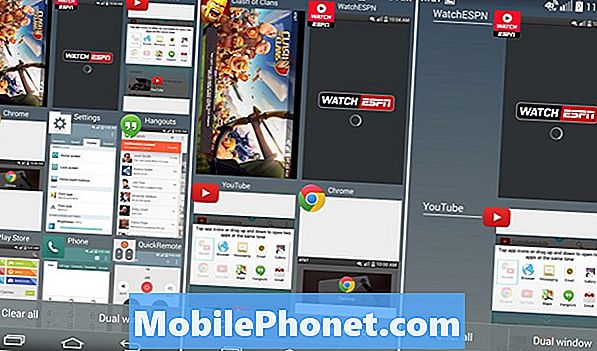
Ако новото 3 × 3 оформление, показано по-горе, не е нещо, което харесваш и просто искаш бутонът на последните приложения да показват използваните приложения, подобни на Android, или начина, по който е направил LG G2, тук ще обясним как с няколко бързи приложения екранни снимки и видеоклипа по-долу.
инструкции
Има смисъл да имате най-скоро отворените или използвани приложения на дъното, за да получите незабавен достъп с ръката си, но с G3 те са на върха и са доста далеч. За щастие можете да промените оформлението, за да предложите по-голяма, по-лесна 2х2 мрежа, или дори традиционното оформление, което повечето други Android телефони и таблети използват.
Вероятно не сте знаели, че бърз щифт на пръстите ви, подобен на притискане, можете незабавно да смените многозадачното меню на едно от трите различни оформления. Вижте видеото ни по-долу.
Както видяхте от видеото, всичко това отнема бързото прищипване на пръстите ви (леко притискане) и незабавно ще смените многозадачността или менюто за превключване на задачи от 3 × 3 мрежа към 2 × 2 мрежа, или дори стандартно вертикално оформление, с което всички сме запознати. Лично аз харесвам запасите на Android с големи плочки, но някои могат да се насладят на 3 × 3 мрежата, използвана тук от LG.
Показване на 9 приложения изглежда много малко, ако ни попитате, а оформлението на 2 × 2 или стандартен стоков Android трябва да е достатъчно. Като се има предвид това, всеки е различен и за всеки свой. Надяваме се един от трите различни варианта и варианти, споменати тук, да е точно за вас.
Прочетете: Как да направим снимка на LG G3
Новият LG G3 е изключително приспособим като много потребителски ROM и позволява на потребителя да променя всичко и всичко. От екранните бутони и оформлението, цвета на фона на екранния бутон и много други. LG върши чудесна работа, предлагайки много възможности за персонализиране извън кутията, и останете на линия тук за повече LG G3 как да ви покаже всичко, което е възможно.


